Kaynak tüketimini ve kullanıcı arabirimi iş parçacığı etkinliğini analiz etme (XAML)
XAML uygulamalarında uygulama etkileşimiyle ilgili performans sorunlarını bulmak ve düzeltmek için Uygulama Zaman Çizelgesi profil oluşturucusunu kullanın. Bu araç, uygulamaların kaynak tüketiminin ayrıntılı bir görünümünü göstererek XAML uygulama performansını iyileştirmeye yardımcı olur. Uygulamanızın ui çerçeveleri (düzen ve işleme), ağ ve disk isteklerine hizmet verme ve Uygulama Başlatma, Sayfa Yükleme ve Windows yeniden boyutlandırma gibi senaryolarda harcadığı zamanı analiz edebilirsiniz.
Uygulama Zaman Çizelgesi, Performans Profili Ayıkla> komutuyla başlayabileceğiniz araçlardan biridir.
Bu araç, Visual Studio'nun eski sürümlerinde tanılama araç takımının parçası olan XAML KULLANıCı Arabirimi Yanıt Hızı aracının yerini alır.
Bu aracı aşağıdaki platformlarda kullanabilirsiniz:
- Evrensel Windows uygulamaları (Windows 10 ve üzeri sürümlerde)
- Windows 8.1
- Windows Presentation Foundation (.NET 4.0 ve üzeri)
- Windows 7
Not
ApplicationTimeline verileriyle birlikte CPU kullanım verilerini ve enerji tüketimi verilerini toplayabilir ve analiz edebilirsiniz. Bkz . Hata ayıklayıcı ile veya hata ayıklayıcı olmadan profil oluşturma araçlarını çalıştırma.
Uygulama zaman çizelgesi verilerini toplama
Yerel makinenizde, bağlı cihazınızda, Visual Studio simülatöründe veya öykünücülerinde veya uzak bir cihazda uygulamanızın yanıt hızının profilini oluşturabilirsiniz. Bkz . Hata ayıklayıcı ile veya hata ayıklayıcı olmadan profil oluşturma araçlarını çalıştırma.
İpucu
Mümkünse uygulamayı doğrudan cihazda çalıştırın. Simülatörde veya uzak masaüstü bağlantısı üzerinden gözlemlenen uygulama performansı, cihazdaki gerçek performansla aynı olmayabilir. Öte yandan, Visual Studio Uzak Araçları'nı kullanarak verileri toplamak performans verilerini etkilemez.
Temel adımlar şunlardır:
XAML uygulamanızı açın.
Hata Ayıkla / Performans Profili Oluşturucu'ya tıklayın. .diagsession penceresinde profil oluşturma araçlarının listesini görmeniz gerekir.
Uygulama Zaman Çizelgesi'ni seçin ve pencerenin en altındaki Başlat'a tıklayın.
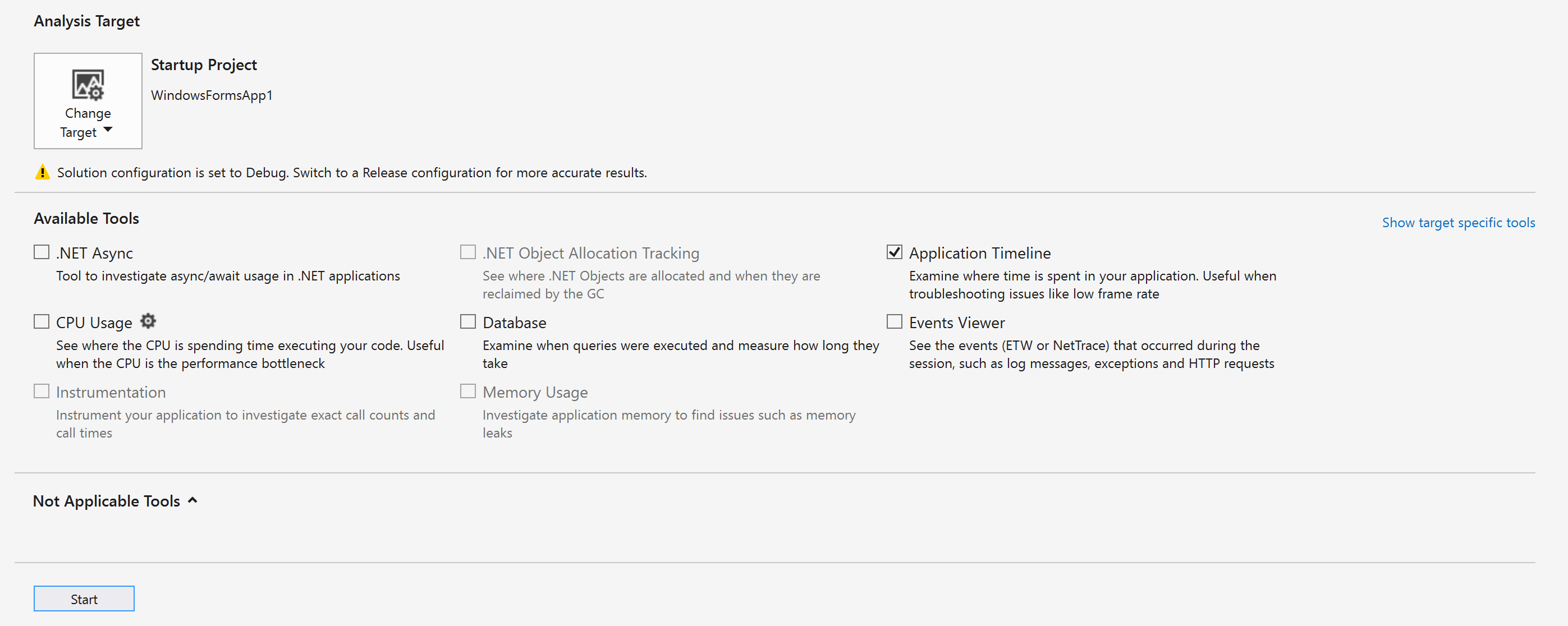
Not
VsEtwCollector.exe dosyasını çalıştırma izninizi isteyen bir Kullanıcı Hesabı Denetimi penceresi görebilirsiniz. Evet seçeneğini tıklatın.
Performans verilerini toplamak için uygulamanızda profil oluşturmayla ilgilendiğiniz senaryoyu çalıştırın.
Profil oluşturmayı durdurmak için .diagsession penceresine dönün ve pencerenin üst kısmındaki Durdur'a tıklayın.
Visual Studio toplanan verileri analiz eder ve sonuçları görüntüler.
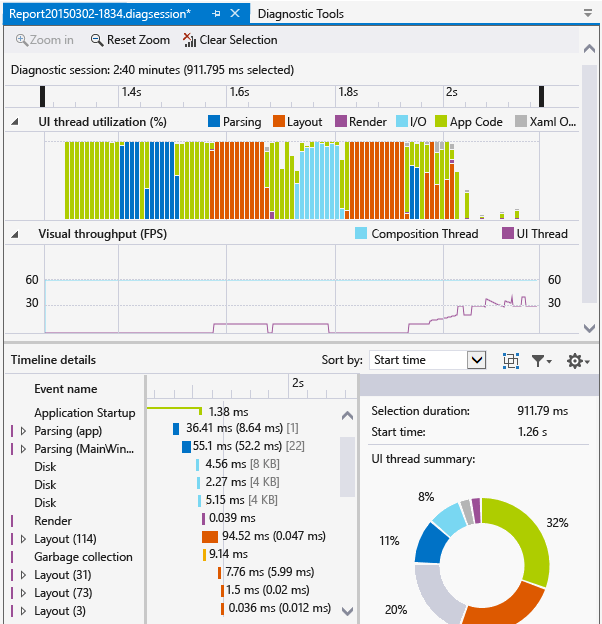
Zaman çizelgesi profil oluşturma verilerini analiz etme
Profil oluşturma verilerini topladıktan sonra analizinizi başlatmak için aşağıdaki adımları kullanabilirsiniz:
KULLANıCı arabirimi iş parçacığı kullanımı ve Görsel aktarım hızı (FPS) grafiklerindeki bilgileri görüntüleyin ve ardından analiz etmek istediğiniz zaman aralığını seçmek için zaman çizelgesi gezinti çubuklarını kullanın.
Kullanıcı arabirimi iş parçacığı kullanımı veya Görsel aktarım hızı (FPS) grafiklerindeki bilgileri kullanarak yanıt vermemeye neden olabilecek olası nedenleri bulmak için Zaman Çizelgesi ayrıntıları görünümündeki ayrıntıları inceleyin.
Rapor senaryoları, kategoriler ve olaylar
Uygulama Zaman Çizelgesi aracı, XAML performansıyla ilgili senaryolar, kategoriler ve olaylar için zamanlama verilerini görüntüler.
Tanılama oturumu zaman çizelgesi

Sayfanın üst kısmındaki cetvel, profili oluşturulan bilgilerin zaman çizelgesini gösterir. Bu zaman çizelgesi hem kullanıcı arabirimi iş parçacığı kullanım grafiği hem de Görsel aktarım hızı grafiği için geçerlidir. Zaman çizelgesinin bir bölümü seçmek için, zaman çizelgesindeki gezinti çubuklarını sürükleyerek raporun kapsamını daraltabilirsiniz.
Zaman çizelgesi, eklediğiniz tüm kullanıcı işaretlerini ve uygulamanın etkinleştirme yaşam döngüsü olaylarını da görüntüler.
UI iş parçacığı kullanım grafiği

UI iş parçacığı kullanımı (%) grafiği, koleksiyon süresi boyunca bir kategoride harcanan göreli süreyi görüntüleyen bir çubuk grafiktir.
Görsel aktarım hızı (FPS) grafiği
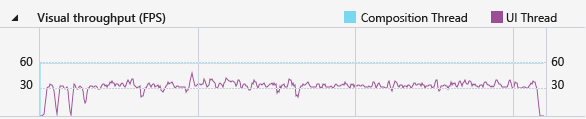
Görsel aktarım hızı (FPS) çizgi grafiği, kullanıcı arabirimindeki saniye başına kareleri (FPS) ve uygulamanın oluşturma yazışmasını gösterir.
Zaman çizelgesi ayrıntıları
Ayrıntılar görünümü, zamanınızın çoğunu raporu analiz ederek geçirdiğiniz yerdir. Uygulamanızın UI Framework alt sistemi veya CPU kullanan sistem bileşeni tarafından kategorilere ayrılmış CPU kullanımını gösterir.
Aşağıdaki olaylar desteklenir:
| Veri Akışı Adı | Açıklama |
|---|---|
| Ayrıştırma | XAML dosyalarını ayrıştırma ve nesne oluşturma için harcanan zaman. Zaman çizelgesi ayrıntılarında Ayrıştırma düğümünün genişletilmesi, kök olay nedeniyle ayrıştırılan tüm XAML dosyalarının bağımlılık zincirini görüntüler. Bu ipucu, performansa duyarlı senaryolarda gereksiz dosya ayrıştırma ve nesne oluşturma işlemleri belirlemenize ve bunları iyileştirmenize olanak tanır. |
| Düzen | Büyük uygulamalarda, ekranda aynı anda binlerce öğe gösterilebilir. Bu görüntü düşük ui kare hızına ve buna karşılık olarak uygulama yanıt hızının düşmesine neden olabilir. Düzen olayı, her öğeyi yerleştirmenin maliyetini doğru bir şekilde belirler (yani, Düzenleme, Ölçü, ApplyTemplate, ArrangeOverride ve MeasureOverride içinde harcanan süre). Ayrıca, bir Düzen geçişinde yer alan görsel ağaçları da oluşturur. Bu görselleştirmeyi kullanarak hangi mantıksal ağaçlarda budama yapabileceğinizi belirleyebilir veya düzen geçişinizi iyileştirmek için diğer erteleme mekanizmalarını değerlendirebilirsiniz. |
| İşleme | XAML öğelerini ekrana çizmek için harcanan süre. |
| G/0 | Yerel diskten veya Microsoft Windows İnternet (WinINet) API'sinden erişilen ağ kaynaklarından veri almak için harcanan zaman. |
| Uygulama Kodu | Ayrıştırma veya düzen ile ilgili olmayan uygulama (kullanıcı) kodunu yürütmek için harcanan süre. |
| Xaml Diğer | XAML çalışma zamanı kodu yürütülürken harcanan süre. |
İpucu
KULLANıCı arabirimi iş parçacığında yürütülen uygulama yöntemlerini görüntülemek için profil oluşturmayı başlattığınızda Uygulama Zaman Çizelgesi aracıyla birlikte CPU Kullanımı aracını seçin. Uzun süre çalışan uygulama kodunu arka plan iş parçacığına taşımak kullanıcı arabirimi yanıt hızını artırabilir.
Zaman Çizelgesi ayrıntılarını özelleştirme
Zaman Çizelgesi ayrıntıları görünümü girişlerinin ek açıklamalarını sıralamak, filtrelemek ve belirtmek için Zaman Çizelgesi ayrıntıları araç çubuğunu kullanın.
| Veri Akışı Adı | Açıklama |
|---|---|
| Sıralama ölçütü | Başlangıç zamanına veya olayların uzunluğuna göre sıralayın. |
 |
Olayları çerçeveye göre gruplandıran bir üst düzey Çerçeve kategorisi ekler veya kaldırır. |
 |
Listeyi seçili kategorilere ve olayların uzunluğuna göre filtreler. |
 |
Olaylar için ek açıklamaları belirtmenize olanak tanır. |
İlgili içerik
Geri Bildirim
Çok yakında: 2024 boyunca, içerik için geri bildirim mekanizması olarak GitHub Sorunları’nı kullanımdan kaldıracak ve yeni bir geri bildirim sistemiyle değiştireceğiz. Daha fazla bilgi için bkz. https://aka.ms/ContentUserFeedback.
Gönderin ve geri bildirimi görüntüleyin